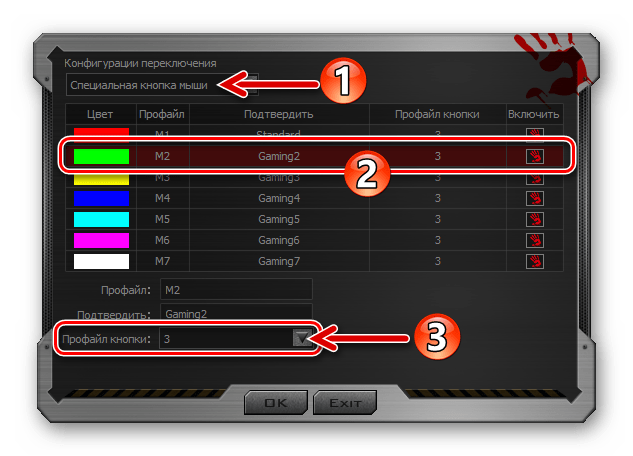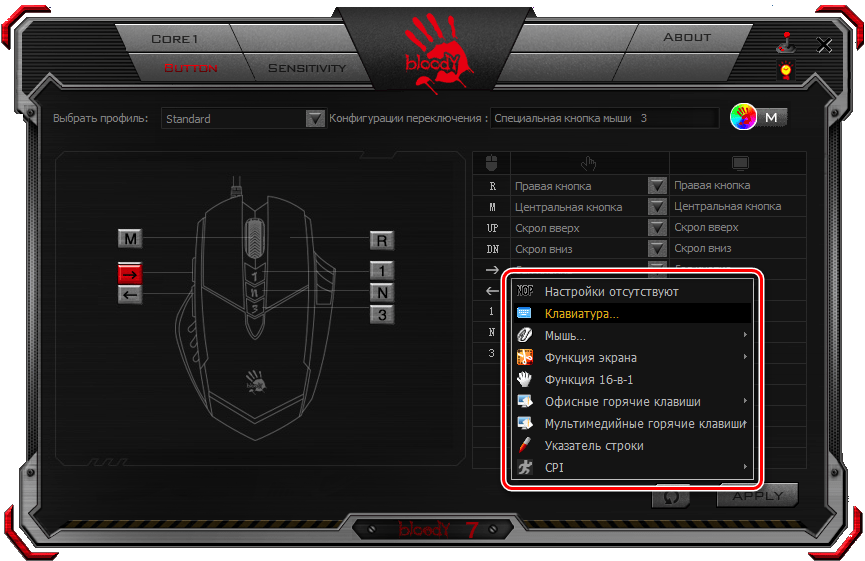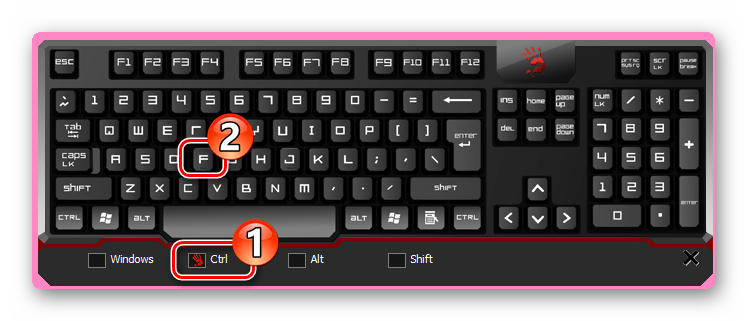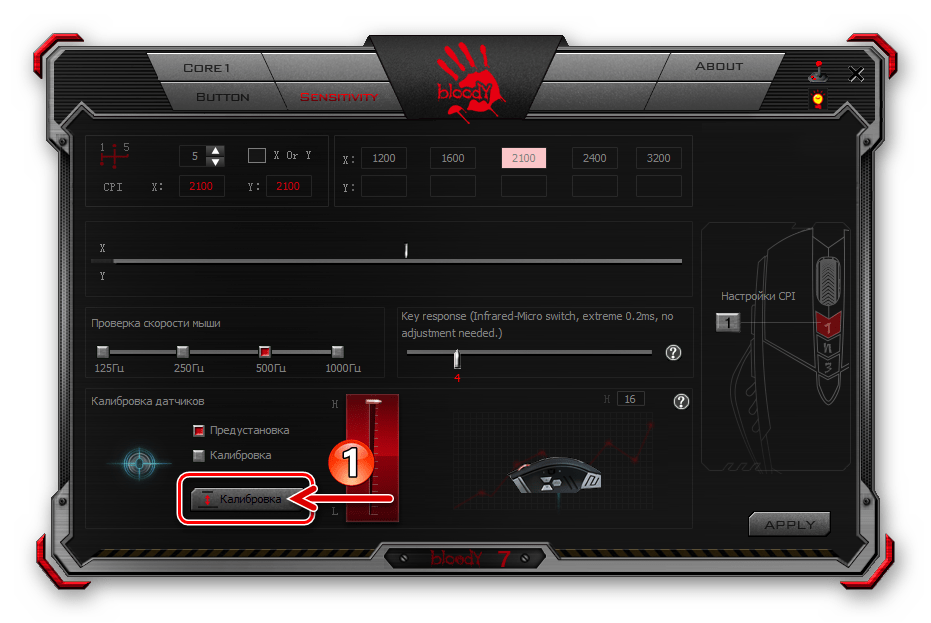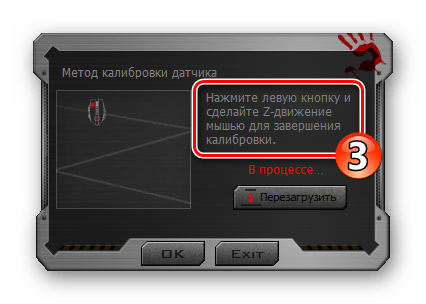Декларация: манипуляторы типа «мышь», модели: A70, W60 Max, W60 Max Gun, W70 Max, W70 Max Punk, W90 Max, W70 Pro, W90 Pro, OP-330, OP-330S, FB10, FB12, FB20, FB35, FB10С, FB12С, FB20С, FB35С, FG20, FG20 Daisy, FG20 Sakura, FG20 Tulip, FG20S, FG20S Daisy, FG20S SakuРусский
Инструкция A4TECH A4 Tech Bloody B820R для устройства клавиатура содержит страницы на русском языке.
Размер файла: 619.56 kB. Состоит из 1 стр.
Вы можете скачать pdf файл этой инструкции: Скачать PDF
Содержание
- Обзор полноразмерной A4Tech Bloody B820R
- Содержание
- Содержание
- Bloody B820R — Полноразмерная игровая клавиатуры, которая оснащена оптическими переключателями LK Light Strike имеющими время отклика 0.2 мс, но по факту это лишь маркетинг, реальное время отклика 1мс.
- Технические характеристики
- Типы переключателей
- Упаковка и комплектация
- Функциональные клавиши
- Софт Bloody — Keydominator2 или как отпугнуть потенциального покупателя.
- Итоги по возможностям ПО Keydominator2
- Впечатления от использования
- Достоинства
- Недостатки
- Итоги
- За обзор были начислены клубкоины.
- Игровая клавиатура Bloody B820R — оптика на замену механике
- реклама
- реклама
- реклама
- реклама
Обзор полноразмерной A4Tech Bloody B820R
Содержание
Содержание
Bloody B820R — Полноразмерная игровая клавиатуры, которая оснащена оптическими переключателями LK Light Strike имеющими время отклика 0.2 мс, но по факту это лишь маркетинг, реальное время отклика 1мс.
Технические характеристики
- Количество клавиш: 104.
- Бренд переключателей: Light Strike
- Переключатели: LK Light Strike (оптомеханические).
- Материал кейкапов: ABS
- Ресурс переключателей: ресурс кнопок до 100 млн нажатий.
- Кнопка “Пробел”: усилена.
- Корпус: пластик с металлической пластиной на лицевой части.
- Вид защиты от воды: от брызг, от проливания.
- Подсветка: RGB.
- Кабель подключения: длина 180 см, в оплетке.
- Вес: 825 г.
- Цена: 5000 руб(DNS)
Система RGB — это способ создания света, позволяющий получить любой и невероятно насыщенный цвет. Благодаря RGB-подсветке продукты BLOODY идеально подходят для ночных игр.
Регулировка подсветки- благодаря технологии управления интенсивностью (или опцией цвета) подсветки клавиш пользователь может установить наиболее оптимальную подсветку для себя и своих условий.
Типы переключателей
Bloody B820R имеет функцию смены свечей на 4 разных типа.
В ДНС я нашёл A4tech bloody b820r только с синими и красными свечами, остальные ставятся в более дорогие клавиатуры, но также могут использоваться в этой клавиатуре.
- Optical Blue: Очень громкий и приятный для ушёй, щелчок и одинаковое усилие на протяжении всего нажатия.
-LK Blue — Tacticle and Clicky (касание и щелчок), общее расстояние (длина хода клавиш) 3 ± 0,3 мм, точка срабатывания — 1,8 ± 0,5 мм. - Optical Red: Для людей, которым нужна более- менее тихая клавиатура.
-LK Red — Linear and Not-clicky (бесшумно, без щелчка), общее расстояние (длина хода клавиш) 3 ± 0,3 мм, точка срабатывания — 1,8 ± 0,5 мм. - LK Libra Orange — Tacticle and Clicky (касание и щелчок), общее расстояние (длина хода клавиш) 3,5 ± 0,3 мм, точка срабатывания — 1,5 ± 0,5 мм.
- LK Libra Brown — Linear and Not-clicky (бесшумно, не щелкает), общее расстояние (длина хода клавиш) 3,5 ± 0,3 мм, точка срабатывания — 1,5 ± 0,5 мм.
Упаковка и комплектация
В коробке как неожиданно нас встречает ещё одна коробка.
Внутри следующей коробки нас встречает — Сама клавиатура(которую я уже извлёк), руководство по использованию, 2 наклейки, которые я уже потерял. Также есть набор сменных кейкапов оранжевого цвета, прорезиненные в количестве 8 штук(QWER ASDF) и keycap puller.
Функциональные клавиши
- Регулируемая RGB-подсветка (Без программного обеспечения)
- Fn+F12 — эффекты подсветки
- Fn+вверхвниз — яркость подсветки
- Настройка RGB подсветки (Расширенное программное обеспечение)
- Fn+ 1,2,3. 0
- Комбинация клавиш Fn
- Fn+F8 — Отключить клавишу Windows
- Fn+влевовправо — переключение между профилями
- Fn+F1 — отключение звука
- Fn+F2 — уменьшение громкости
- Fn+F3 — увеличение громкости
- Fn+F4 — воспроизведение пауза
- Fn+F5 — стоп
- Fn+F6 — предыдущий трек
- Fn+F7 — следующий трек
Софт Bloody — Keydominator2 или как отпугнуть потенциального покупателя.
С помощью софта можно настраивать вид посветки так как вы себе посчитаете угодным, настраивать макросы и делать анимации используя подсветку клавиатуры, а также сохранять их в профили
Софт не назвать «Интуитивно понятным» от слова совсем, нужно сидеть и разбираться или смотреть гайды.
Одна из функций софта — изменение назначений клавиш. Можно редактировать комбинации, основные и горячие клавиши, предназначенные для воспроизведения и переключения треков плейлиста. Для изменения подсветки клавиатуры предусмотрен раздел «RGB Animation». Он позволяет настраивать цвета и частоту мигания. Сохраненные профили настроек можно переключать комбинациями Fn+ 1,2,3. 0
Изначально есть всего одна анимация вшитая в ПО — анимация мохания крыльями птицы.
Также софт позволяет настраивать макросы и создавать свои(для меня самая бесполезная функция в любой мыши и клавиатуре), но это вкусовщина, некоторые жить не могут без макросов.
Итоги по возможностям ПО Keydominator2
- Редактировать назначения имеющихся клавиш прямо в интерфейсе — создавайте и настраивайте специальные макросы.
- Настройка и регулировка RGB подсветки, создание своей анимации в разделе RGB Animation.
- Переназначение клавиш, связки клавиш и сохранения их в профиль для удобства переключения.
- Создание или добавление уже готовые макросов, которые можно отыскать в открытом доступе. Добавлять любые макросы можно в разделе «Ultra Core». Их изменение происходит там же.
- Как пользоваться софтом можно найти в интернете и научиться.
- С помощью раздела RGB Animation также можно менять подсветку клавиатуры, частоту мигания, стилистику, переключение цветов при нажатии и множество других эффектов.
Впечатления от использования
Корпус сделан хорошо, благодаря металлической пластине и весу самой клавиатуры устойчивость и жёсткость конструкции на уровне. Если какому-то не очень адекватному человеку захочется её попробовать на излом — не получится, благодаря той же самой металлической пластине.
Клавиши крайне приятные, раньше сидел на клавиатурах за 700-800 рублей, поэтому не могу сравнить её с какой-либо хорошей клавиатурой. Но я не пожалел что взял её.
Брал нацелено синие свечи чтоб издавали громкий звук, очень доволен. А кто хочет тихие свечи берите красные.
Переключатели и стабилизаторы нареканий не вызывают всё работает как должно. Стабилизаторы очень хороши, с какой стороны не нажинай кейкап опускается равномерно.
Играть в игры удобно, хоть у меня никогда и не было проблем с клавишей WINDOWS, но функция её отключения очень удобна. Играть вы лучше купив её не станете, но играть будет удобнее и приятнее чем с рандомной клавой за копейки.
Достоинства
- Удобная механика.
- Клавиши сделаны из +- хорошего материала и хороши по качеству.
- Функция Game mode, которая отключает кнопку Win.
- Клавиша FN.
- Возможность смены свечей на другие.
- 8 сменных оранжевых кейкапов на основные кнопки.
- Качество
Недостатки
Итоги
Крайне неплохая полноразмерная клавиатура, хотя много народа и хейтят Bloody, как производителя периферия, но я не сталкнулся ни с одной проблемой, которые они приводят в виде аргументов. Хотя отдельно нужно сказать про кране плохой софт в котором чёрт ногу сломит и не только, а также все остальные свои кости.
За обзор были начислены клубкоины.
Хочешь также? Пиши обзоры и получай вознаграждение.
Источник
Игровая клавиатура Bloody B820R — оптика на замену механике
Спрос со стороны геймеров, предпочитающих консолям PC как игровую платформу, закономерно (пусть и с некоторым запозданием почти в полтора десятка лет) привел к тому, что на рынке появилось огромное разнообразие игровой периферии, при том не только самых разнообразных геймпадов, рулей с педалями и штурвалов, но и множества клавиатур и мышей, специально заточенных под игры. На рынке сейчас представлены десятки фирм, выпускающих продукцию с различным функционалом и эргономикой, в самых разных ценовых диапазонах. Сегодня мы поговорим о Bloody B820R, которой я пользуюсь уже полгода и которая одинаково хорошо проявляет себя как в играх, так и при наборе километров текста для моих репортажей и обзоров.
реклама
Внешне данное творение «Блади» ничем особо не примечательно, раскладка классическая, блок цифровых клавиш на месте, дизайн в виде «парящих» над основанием кнопок, что и упрощает чистку изделия и минимизирует риск его порчи при случайном залитии напитками, чему служит также наличие дренажных каналов и полимерное напыление на печатную плату. Сам корпус клавиатуры имеет габариты 445×132 мм, его верхняя поверхность сделана из листа анодированного алюминия, USB-кабель в привычной тканевой оплётке красного цвета. Снизу есть выдвигающиеся ножки, за счет их прорезиненной поверхности и относительно не тяжелая клавиатура не ползает по столу.
Но никаких там эргономичных форм для пользователей с кривыми руками и кучи дополнительных кнопок тут нет и в помине. Одним словом – современная игровая классика, ничего лишнего, которую можно найти практически у любого бренда, занимающегося игровой периферией. А примечательная данная клавиатура тем, что использует не традиционные механические переключатели, а новомодные оптические датчики, выполненные по технологии Light Strike (что обозначено как LK Technology на её корпусе). Ставший популярным в последнее время, такой подход позволил решить целый ряд проблем, неизбежно связанных с применением традиционной «механики», заменив механические электрические контакты на оптический датчик и попадающий на него луч. Например, существенно снизилась вероятность механических поломок самого датчика, окисления его контактных пластин, которых тут просто нет. Согласно заявлениям производителя, увеличился гарантированный ресурс до 100 млн нажатий, уменьшилось время задержки сигнала до рекордно низких 0,2 мс против 20-30 мс у «механики».
реклама
По умолчанию клавиши светятся всеми цветами радуги. Выглядит красиво, но не функционально и отвлекает. Полюбовавшись на это я выставил режим с равномерной красной подсветкой.
Сами же тактильные ощущения от нажатия кнопок максимально похожи на ощущения от работы с обычной механической клавиатурой. Клавиши срабатывают на ходе всего в 3 мм, сначала оказывая небольшое сопротивление, а затем резко и легко срываясь вниз со слабым щелчком. Официально данный тактильный эффект, характерный для используемых в Bloody B820R переключателей LK Blue, называется Machine Gun. Ощущается это так, как будто под пальцами постоянно трескается и проламывается очень тонкая корочка льда. Честно говоря, не сказал бы, что этот эффект не приятен, но первое время может показаться странным и непривычным. Да и потом я привыкал к нему достаточно долго. Особенно, если продолжать параллельно пользоваться мембранными клавиатурами. С другой стороны, срабатывание резкое и очень четкое, что и нужно для киберспортсмена или просто хардкорного геймера. Да и печать тексты приятно — прям как на электромеханической печатной машинке.
реклама
Под снятым колпачком кнопки виден переключатель голубого цвета и светодиод. Заодно несколько упрощена вечная проблема чистки полноходовых клавиатур.
Сами клавиши, точнее говоря, их колпачки, легко снимаются при помощи идущего в комплекте инструмента. Есть возможность замены Q, W, E, R, A, S, D и F на выполненные из оранжевого прорезиненного пластика, имеющие более фактурную поверхность более рубленой формы, которые легко отличить тактильно. Я, например, заменил на «кастомные» кнопки традиционную для шутеров раскладку WASD и кнопку F, часто использующуюся в играх для быстрой рукопашной атаки, чтобы её легко можно было определять на ощупь и не путать в спешке с кнопками R и G, которые отвечают за перезарядку и бросок гранаты в том же Battlefield.
Помимо стандартных клавиш раскладки WASD в комплекте идут ещё и Q, E, R и F в игровом исполнении, которые также часто используются в шутерах для разных действий, таких как перезарядка и т.п.
реклама
А вот сами переключатели тут не съемные, в то время как у некоторых «оптических» клавиатур сейчас есть такая «фишка», позволяющая легко заменять вышедшие из строя переключатели или самому подбирать их под свой вкус из числа различных моделей, различающихся по параметрам срабатывания и тактильным ощущениям при нажатии.
Имеются некоторые функции, облегчающие жизнь геймера, например, возможность отключить клавишу Windows сочетанием Fn+F8, чтобы не вывалиться на рабочий стол во время игровой сессии, случайно нажав на неё, а функция Anti Ghost гарантирует отсутствие «залипаний» во время одновременного нажатия сразу нескольких кнопок. Пробел же снабжен механизмом, подпружиненным с двух сторон и обеспечивающим хорошую работу и отсутствие заеданий не зависимо от того, на какую область клавиши нажимать пальцем.
Яркой (в прямом смысле) особенностью клавиатуры является полноценная RGB подсветка каждой кнопки. Благодаря чему, она может и просто красиво подсвечиваться приятным пользователю цветом, и подсвечивать разными цветами конкретные группы клавиш по их смысловому назначению в той или иной игре, что иногда не только круто выглядит, но ещё и полезно. Ну, или просто переливаться всеми цветами радуги, как китайская новогодняя гирлянда с лампочками, если кому-то нравится такой вариант. Можно сделать и так, что при нажатии на кнопки от них по другим клавишам будут расходиться разноцветные «волны», как круги по воде, причудливо взаимодействуя друг с другом. Красиво, но не более чем разовая забава – сильно отвлекает и от работы, и от игр. Несколько предустановленных цветовых схем и визуальных эффектов уже доступны по умолчанию без использования фирменного программного обеспечения (о котором скажу отдельно буквально в следующем абзаце), переключаться между ними можно комбинациями Fn+F1…F6 и Fn+1…9 соответственно.
А вот чтобы полностью раскрыть потенциал клавиатуры Bloody B820R, придется скачать с официального сайта фирменный софт для её настройки. На момент написания обзора, самой актуальной версией был Key Dominator 2, позволяющий писать макросы Oscar II, изменять сочетания горячих клавиш для управления подсветкой и, собственно, настраивать эту самую подсветку как душе угодно и насколько хватит фантазии. Можно даже создавать цветовые схемы с покадровой анимацией, например, сделать анимированный развевающийся триколор. Или радугу. А можно просто подсветить наиболее востребованные в игре кнопки, выделив их по блокам для лучшего удобства. Или настроить цветовую схему в соответствии с другими девайсами, входящими в состав игрового сетапа и оснащенные подсветкой. Да всё, что душе угодно! Программа поддерживает работу во всех актуальных и относительно актуальных версиях Windows, начиная со старой-доброй XP и заканчивая новейшими релизами «десятки».
Раздел написания макросов Oscar
Настройка RGB подсветки позволяет даже покадрово рисовать анимации различными цветами. Можно целое световое шоу устроить на клавиатуре!
. или подойти к вопросу более практично и выделить используемые в игре клавиши определенными хорошо различимыми цветами.
На этом обзор Bloody B820R, пожалуй, можно завершить.
А как же выводы? В любой статье, в любом обзоре, должны быть какие то выводы в конце. Обязательно! Без выводов и статьи – не статьи, и обзоры – не обзоры. А выводы пусть каждый делает для себя сам исходя из прочитанного выше, своих личных предпочтений и 4000 рублей, которые просят за Bloody B820R в рознице.
Источник
Этот материал написан посетителем сайта, и за него начислено вознаграждение.
Спрос со стороны геймеров, предпочитающих консолям PC как игровую платформу, закономерно (пусть и с некоторым запозданием почти в полтора десятка лет) привел к тому, что на рынке появилось огромное разнообразие игровой периферии, при том не только самых разнообразных геймпадов, рулей с педалями и штурвалов, но и множества клавиатур и мышей, специально заточенных под игры. На рынке сейчас представлены десятки фирм, выпускающих продукцию с различным функционалом и эргономикой, в самых разных ценовых диапазонах. Сегодня мы поговорим о Bloody B820R, которой я пользуюсь уже полгода и которая одинаково хорошо проявляет себя как в играх, так и при наборе километров текста для моих репортажей и обзоров.
Внешне данное творение «Блади» ничем особо не примечательно, раскладка классическая, блок цифровых клавиш на месте, дизайн в виде «парящих» над основанием кнопок, что и упрощает чистку изделия и минимизирует риск его порчи при случайном залитии напитками, чему служит также наличие дренажных каналов и полимерное напыление на печатную плату. Сам корпус клавиатуры имеет габариты 445×132 мм, его верхняя поверхность сделана из листа анодированного алюминия, USB-кабель в привычной тканевой оплётке красного цвета. Снизу есть выдвигающиеся ножки, за счет их прорезиненной поверхности и относительно не тяжелая клавиатура не ползает по столу.
рекомендации
Дешевая 4070 MSI — надо брать
Ищем PHP-программиста для апгрейда конфы
RTX 3070 за 45 тр в Регарде
4080 Gigabyte Gaming дешево в Регарде
3070 Gigabyte дешевле 50 тр в Ситилинке
Компьютеры от 10 тр в Ситилинке
<b>13900K</b> в Регарде по СТАРОМУ курсу 62
Много 4080 от 100тр — цены в рублях не растут
3060 дешевле 30тр цена — как при курсе 68
13700K дешевле 40 тр в Регарде
Но никаких там эргономичных форм для пользователей с кривыми руками и кучи дополнительных кнопок тут нет и в помине. Одним словом – современная игровая классика, ничего лишнего, которую можно найти практически у любого бренда, занимающегося игровой периферией. А примечательная данная клавиатура тем, что использует не традиционные механические переключатели, а новомодные оптические датчики, выполненные по технологии Light Strike (что обозначено как LK Technology на её корпусе). Ставший популярным в последнее время, такой подход позволил решить целый ряд проблем, неизбежно связанных с применением традиционной «механики», заменив механические электрические контакты на оптический датчик и попадающий на него луч. Например, существенно снизилась вероятность механических поломок самого датчика, окисления его контактных пластин, которых тут просто нет. Согласно заявлениям производителя, увеличился гарантированный ресурс до 100 млн нажатий, уменьшилось время задержки сигнала до рекордно низких 0,2 мс против 20-30 мс у «механики».
По умолчанию клавиши светятся всеми цветами радуги. Выглядит красиво, но не функционально и отвлекает. Полюбовавшись на это я выставил режим с равномерной красной подсветкой.
Сами же тактильные ощущения от нажатия кнопок максимально похожи на ощущения от работы с обычной механической клавиатурой. Клавиши срабатывают на ходе всего в 3 мм, сначала оказывая небольшое сопротивление, а затем резко и легко срываясь вниз со слабым щелчком. Официально данный тактильный эффект, характерный для используемых в Bloody B820R переключателей LK Blue, называется Machine Gun. Ощущается это так, как будто под пальцами постоянно трескается и проламывается очень тонкая корочка льда. Честно говоря, не сказал бы, что этот эффект не приятен, но первое время может показаться странным и непривычным. Да и потом я привыкал к нему достаточно долго. Особенно, если продолжать параллельно пользоваться мембранными клавиатурами. С другой стороны, срабатывание резкое и очень четкое, что и нужно для киберспортсмена или просто хардкорного геймера. Да и печать тексты приятно — прям как на электромеханической печатной машинке.
Под снятым колпачком кнопки виден переключатель голубого цвета и светодиод. Заодно несколько упрощена вечная проблема чистки полноходовых клавиатур.
Сами клавиши, точнее говоря, их колпачки, легко снимаются при помощи идущего в комплекте инструмента. Есть возможность замены Q, W, E, R, A, S, D и F на выполненные из оранжевого прорезиненного пластика, имеющие более фактурную поверхность более рубленой формы, которые легко отличить тактильно. Я, например, заменил на «кастомные» кнопки традиционную для шутеров раскладку WASD и кнопку F, часто использующуюся в играх для быстрой рукопашной атаки, чтобы её легко можно было определять на ощупь и не путать в спешке с кнопками R и G, которые отвечают за перезарядку и бросок гранаты в том же Battlefield.
Помимо стандартных клавиш раскладки WASD в комплекте идут ещё и Q, E, R и F в игровом исполнении, которые также часто используются в шутерах для разных действий, таких как перезарядка и т.п.
А вот сами переключатели тут не съемные, в то время как у некоторых «оптических» клавиатур сейчас есть такая «фишка», позволяющая легко заменять вышедшие из строя переключатели или самому подбирать их под свой вкус из числа различных моделей, различающихся по параметрам срабатывания и тактильным ощущениям при нажатии.
Имеются некоторые функции, облегчающие жизнь геймера, например, возможность отключить клавишу Windows сочетанием Fn+F8, чтобы не вывалиться на рабочий стол во время игровой сессии, случайно нажав на неё, а функция Anti Ghost гарантирует отсутствие «залипаний» во время одновременного нажатия сразу нескольких кнопок. Пробел же снабжен механизмом, подпружиненным с двух сторон и обеспечивающим хорошую работу и отсутствие заеданий не зависимо от того, на какую область клавиши нажимать пальцем.
Яркой (в прямом смысле) особенностью клавиатуры является полноценная RGB подсветка каждой кнопки. Благодаря чему, она может и просто красиво подсвечиваться приятным пользователю цветом, и подсвечивать разными цветами конкретные группы клавиш по их смысловому назначению в той или иной игре, что иногда не только круто выглядит, но ещё и полезно. Ну, или просто переливаться всеми цветами радуги, как китайская новогодняя гирлянда с лампочками, если кому-то нравится такой вариант. Можно сделать и так, что при нажатии на кнопки от них по другим клавишам будут расходиться разноцветные «волны», как круги по воде, причудливо взаимодействуя друг с другом. Красиво, но не более чем разовая забава – сильно отвлекает и от работы, и от игр. Несколько предустановленных цветовых схем и визуальных эффектов уже доступны по умолчанию без использования фирменного программного обеспечения (о котором скажу отдельно буквально в следующем абзаце), переключаться между ними можно комбинациями Fn+F1…F6 и Fn+1…9 соответственно.
А вот чтобы полностью раскрыть потенциал клавиатуры Bloody B820R, придется скачать с официального сайта фирменный софт для её настройки. На момент написания обзора, самой актуальной версией был Key Dominator 2, позволяющий писать макросы Oscar II, изменять сочетания горячих клавиш для управления подсветкой и, собственно, настраивать эту самую подсветку как душе угодно и насколько хватит фантазии. Можно даже создавать цветовые схемы с покадровой анимацией, например, сделать анимированный развевающийся триколор. Или радугу. А можно просто подсветить наиболее востребованные в игре кнопки, выделив их по блокам для лучшего удобства. Или настроить цветовую схему в соответствии с другими девайсами, входящими в состав игрового сетапа и оснащенные подсветкой. Да всё, что душе угодно! Программа поддерживает работу во всех актуальных и относительно актуальных версиях Windows, начиная со старой-доброй XP и заканчивая новейшими релизами «десятки».
Раздел написания макросов Oscar
Настройка RGB подсветки позволяет даже покадрово рисовать анимации различными цветами. Можно целое световое шоу устроить на клавиатуре!
…или подойти к вопросу более практично и выделить используемые в игре клавиши определенными хорошо различимыми цветами.
На этом обзор Bloody B820R, пожалуй, можно завершить.
А как же выводы? В любой статье, в любом обзоре, должны быть какие то выводы в конце. Обязательно! Без выводов и статьи – не статьи, и обзоры – не обзоры. А выводы пусть каждый делает для себя сам исходя из прочитанного выше, своих личных предпочтений и 4000 рублей, которые просят за Bloody B820R в рознице.
Этот материал написан посетителем сайта, и за него начислено вознаграждение.
Содержание
- Настройка компьютерных мышей Bloody
- Способ 1: Средства Windows
- Способ 2: ПО от производителя мыши (Bloody 7)
- Установка софта и драйвера
- Запуск ПО, режимы работы
- Переназначение кнопок
- Настройка разрешения сенсора (CPI)
- Калибровка датчика
- Настройка подсветки
- Сброс настроек
Настройка компьютерных мышей Bloody
Способ 1: Средства Windows
На сегодняшний день можно говорить о том, что любая компьютерная мышь, и геймерские манипуляторы из модельной линейки Bloody от A4Tech здесь не исключение, фактически не требуют настройки, чтобы работать в обычном (офисном) режиме. Все необходимые конфигурационные манипуляции производятся ОС Windows автоматически, стоит только подключить устройство к ПК. При этом пользователю доступны лишь некоторые возможности по изменению поведения мышки системными средствами, но в некоторых случаях нелишним будет их задействовать.
Способ 2: ПО от производителя мыши (Bloody 7)
Не просто обеспечить работоспособность мыши Блади в системе, а в широком диапазоне отрегулировать все характеризующие её параметры и таким образом точно настроить манипулятор для реализации индивидуальных целей позволяет специализированное одноимённое с модельной линейкой программное обеспечение, предоставляемое производителем. На момент написания статьи актуальную версию софта Bloody представляют сборки с номером 7.
Установка софта и драйвера
- Подсоедините мышь или её беспроводный контроллер к ПК/ноутбуку, дождитесь, пока манипулятор определиться в системе и начнёт работать.
- Перейдите на официальный сайт производителя устройства с целью загрузки дистрибутива ПО Bloody, а затем инсталлируйте софт на десктоп или ноутбук. Подробная инструкция по реализации указанного доступна в следующей статье:
Запуск ПО, режимы работы
По умолчанию программа Блади 7 запустится автоматически по завершении её развёртывания в системе. В дальнейшем вы можете в любой момент открыть софт из системного трея Windows, Главного меню ОС, а также с Рабочего стола, воздействовав на появившийся здесь ярлык.
После запуска Bloody 7 демонстрирует окно выбора режима работы (совокупности параметров) манипулятора. Здесь наличествуют 4 варианта предустановок: «CORE 1» (выбран по умолчанию), «CORE 2», «ULTRA CORE 3», «ULTRA CORE 4». Наведение курсора на наименование режима приведёт к отображению его описания.
Переход к установке предусмотренных тем или иным режимом настроек осуществляется путём клика по соответствующей кнопке. Смена конфигурации занимает несколько секунд, в течение которых мышь не реагирует на действия пользователя.
Режимы работы «1» и «2» функционируют без ограничений, а предоставляемый в их рамках возможностей настройки достаточно подавляющему числу пользователей рассматриваемых устройств. Далее в статье описана настройка девайса Блади в режиме «CORE 1» как наиболее простого в конфигурировании, но при этом вполне универсального решения.
«ULTRA CORE 3», «ULTRA CORE 4», хотя и предоставляют широчайшие возможности по программированию поведения мышей Bloody, не рассматриваются в рамках настоящего материала. Это обусловлено тем, что указанные режимы требуют платы за своё использование, задействуются в основном профессиональными геймерами, подразумевают наличие довольно глубоких знаний о принципах работы манипуляторов, а также индивидуального подхода при конфигурировании с точки зрения поставленных пользователем целей и конкретного софта (в основном игр), где эти цели нужно реализовать.
Переназначение кнопок
Условно на первое место по важности в деле достижения максимального уровня эффективности использования мышей Блади можно поставить назначение вызываемых кнопками манипулятора функций. В фирменном софте от производителя предусмотрен специальный раздел, через который можно переназначить любые кнопки, кроме основной (левой), а также создать несколько легко выбираемых в процессе эксплуатации девайса предустановок.
- Перейдите на вкладку «Button» в программе Bloody 7.
Раскройте список «Выбрать профиль», кликните по наименованию сочетания кнопок мыши и назначаемых на них действий, которое собираетесь изменить. Как видите, всего доступно шесть профилей (помимо «Standart», который изменять не рекомендуется), что позволяет вам создать несколько предустановок и впоследствии переключаться между ними «на лету» выбранным при выполнении следующего пункта этой инструкции способом.
Нажмите на переливающуюся разными цветами круглую кнопку с логотипом «Bloody», чтобы определить метод перехода между вышеописанными профилями.
В открывшемся окошке разверните список «Конфигурация переключения».
Выберите и настройте один из способов смены совокупности установленных на кнопки мыши функций:
- «Работающее приложение». — профиль будет активирован при запуске определённой программы на ПК. Кликните по наименованию конфигурации кнопок, установите отметку в чекбоксе «Включить» справа.
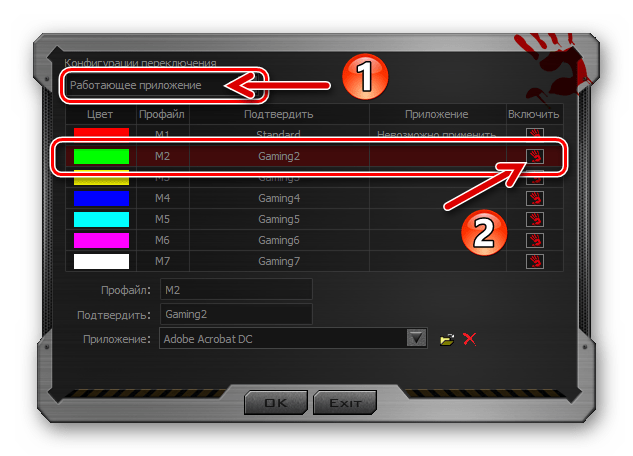
Далее щёлкните «Обзор» внизу окна рядом с полем «Приложение»,
перейдите по пути расположения исполняемого файла использующей конфигурацию кнопок программы и дважды щёлкните по открывающему её объекту.
Аналогичным описанному выше путём выберите программы, привязываемые к другим профилям, если они будут использоваться.
«Горячая кнопка клавиатуры». В таком варианте переключение заранее настроенных конфигураций работы кнопок мыши осуществляется путём нажатия комбинации клавиш на клавиатуре. После выбора опции вполне приемлемым действием будет оставить предлагаемые софтом по умолчанию комбинации клавиш («Ctrl» + «Alt» + «ЦИФРА») без изменений.
Если есть необходимость заменить комбинацию клавиш для переключения на какой-либо профиль, выделите его щелчком. Далее нажмите на значок «Клавиатура» в нижней части окна справа от поля «Горячая кнопка».
Введите устанавливаемую комбинацию
с виртуальной клавиатуры.
«Специальная кнопка мыши» — пожалуй, наиболее удобный метод переключения профилей, но только в том случае, если одним из управляющих элементов манипулятора вы готовы «пожертвовать».
Переключившись на указанный способ смены профиля, разверните расположенный внизу окна список «Профайл кнопки» и выберите из него предназначаемый для смены конфигурации элемент.
Завершив выбор и настройку метода перехода с одной совокупности привязанных к кнопкам мыши функций на другую, кликните «ОК» в окне «Конфигурация переключения».
Для настройки одного отдельного и выбранного при выполнении пункта 2 этой инструкции профиля работы кнопок манипулятора:
- Переместитесь в правую часть окна, наведите курсор на любой из пунктов столбца «Кнопки» в таблице. В результате слева на картинке подсветится соответствующая кнопка мыши, чтобы вы могли убедиться в правильности выбора элемента, назначение которого предполагается изменить.
Разверните соответствующее настраиваемой кнопке меню во втором по счёту столбце конфигурационной таблицы, кликните по наименованию категории доступных для назначения действий.
Выберите в выпавшем списке или, как в примере на следующем скриншоте, определите с помощью виртуальной клавиатуры действие либо комбинацию действий, вызываемых настраиваемым элементом управления.
Выполнив три вышеописанных шага в отношении других кнопок мыши, назначьте на них вызов нужных вам функций в системе и/или приложениях.
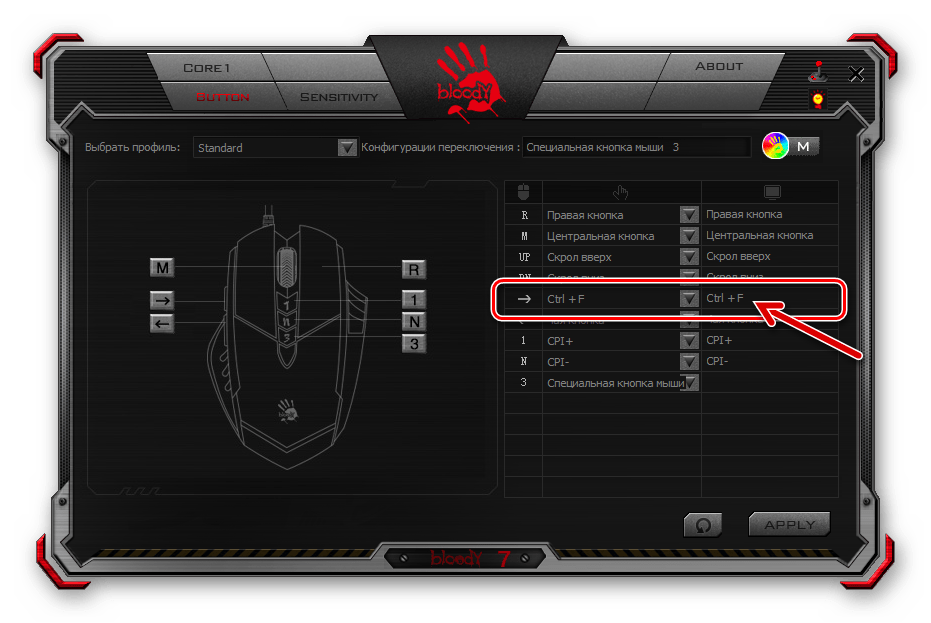
Завершив конфигурирование всех предполагаемых для использования профилей, нажмите «APPLY» в окне Блади 7 – это инициирует сохранение внесённых в настройки манипулятора изменений.

Настройка разрешения сенсора (CPI)
Одним из главных факторов, способствующих эффективному использованию геймерской мыши, является возможность выбора приемлемой в той или иной ситуации скорости реакции указателя на действия пользователя, а также быстрого переключения этого параметра при необходимости. Указанное регулируется путём смены разрешения сенсора (CPI) манипулятора.
Чтобы выполнить настройку «CPI», перейдите на вкладку «Sensitivity» в Bloody 7 и сконфигурируйте параметры в соответствии со своими потребностями. Подробные рекомендации по решению данной задачи изложены в следующей статье:
Калибровка датчика
В большинстве случаев заводские значения отдельных параметров датчика мыши Блади и выполненная при производстве калибровка являются наиболее приемлемыми с точки зрения эффективной эксплуатации устройства, но при желании либо необходимости с помощью софта Bloody 7 вы можете переопределить и эти настройки, переместившись на вкладку «Sensitivity».
- Область «Проверка скорости мыши» получила своё название, вероятно, в результате некорректного перевода названия изменяемого с её помощью параметра — «Частота опроса».
Выберите здесь количество опросов датчика мыши в секунду, кликнув по одному из чекбоксов над значениями. Чем выше показатель, тем более плавным будет движение курсора, но учтите, что более высокое число опросов приведёт к повышению нагрузки на ЦП компьютера и контроллер манипулятора. (В большинстве случаев оптимальным выбором будет «500 Гц»).
Блок с бегунком «Key response» позволяет регулировать время отклика кнопок. Изменение параметра в сторону увеличения его значения путем сдвига бегунка вправо способно помочь в устранении проблемы двойного клика при единичном нажатии на кнопку манипулятора.
Указанное явление может наблюдаться у интенсивно эксплуатируемых длительный срок мышей Bloody, так как с течением времени неизбежен механический износ ответственных за передачу в ОС данных о нажатиях на кнопки девайса микропереключателей.
Область «Калибровка датчиков» позволяет выполнить вручную или полуавтоматически одноимённую процедуру, которая сводится к выбору и установке значения высоты отрыва мыши от рабочей поверхности при котором сенсор перестанет реагировать на перемещение манипулятора пользователем.
Для автоматической калибровки:
- Кликните по кнопке «Калибровка»;
Щёлкните «Начать» в появившемся окошке;
Выполните демонстрируемые программой в окне калибровки указания;
Кликните «ОК» по завершении процедуры.
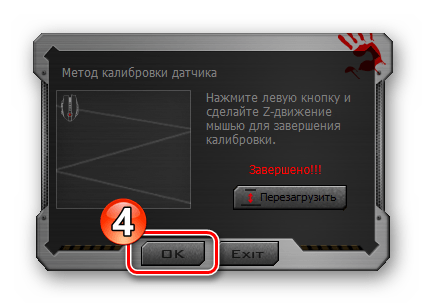
Для выбора максимального значения высоты отрыва вручную:
- Нажмите на чекбокс «Калибровка», подсветив его таким образом красным цветом;
Передвигая расположенный между блоком с выбором режима калибровки и изображением мыши вертикальный бегунок вниз/вверх, подберите оптимальное значение настраиваемого параметра.
Щёлкните «Осталось» в появляющемся после задержки бегунка в том или ином положении окошке.
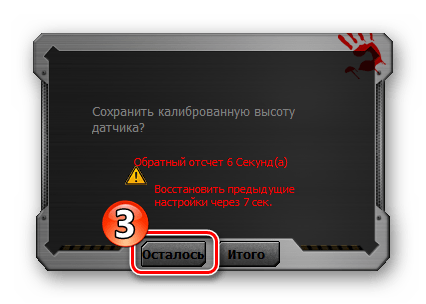
Завершив определение настроек на вкладке «Sensitivity», нажмите на кнопку «APPLY»,
и затем «EXIT» в окошке, повествующем о сохранении изменений конфигурации в памяти мышки Bloody.
Настройка подсветки
Подсветка мыши Bloody и/или её отдельных конструктивных элементов – это практически не влияющая на основную функциональность манипулятора, но, с точки зрения его эстетического восприятия, безусловно, важная опция. Рассматриваемые девайсы и предназначенный для их настройки софт представляют своим пользователям широкий выбор моделей поведения скрытых в корпусе мыши цветных светодиодов.
- Вне зависимости от открытого в ПО Блади 7 раздела настроек, кликните по кнопке с изображением лампочки в правом верхнем углу окна.
В отобразившемся окошке путём щелчка по одному из чекбоксов в области «Яркость подсветки» определите одноимённый параметр.
Изменение яркости осуществляется мгновенно, поэтому выбрать наиболее приемлемое для визуального восприятия её значение не составит труда – просто посмотрите на корпус мыши и оцените результат производимой вами манипуляции.
Щёлкните по раскрывающемуся списку «Эффект подсветки» и затем (возможно, как и в случае с яркостью — путём перебора)
выберите наиболее приемлемый для себя вариант работы опции. Для завершения работы с диалоговым окном и сохранения сделанных с его помощью изменений в настройках манипулятора кликните «ОК».

Кроме вышеописанного, в Блади 7 доступно указание конкретного цвета подсветки манипулятора, который будет действовать пока выбран тот или иной профиль конфигурации его кнопок:
- Перейдите на вкладку «Button», кликните по круглому переливающемуся различными цветами элементу с изображением руки вверху рабочей области окна справа.
Первый столбец наличествующей в открывшемся окошке таблицы профилей кнопок мыши содержит все назначенные им на текущий момент цвета. Кликните по расцветке, которую нужно изменить.
Выберите новый вариант подсветки из предлагаемого программой набора, двигая указатель в спектре либо путём ввода кодировки цвета в соответствующие поля. Мышь будет реагировать на ваши действия мгновенно.
Добившись оптимального результата, дважды щёлкните «ОК» — в окошке выбора цвета
и затем в окне определения метода переключения профилей кнопок мыши.

Сброс настроек
Вполне вероятно, что когда-либо у вас возникнет потребность вернуть влияющие на поведение мыши в системе значения параметров к их изначальному состоянию, например, с целью конфигурирования манипулятора «с нуля» или использованию предлагаемых производителем стандартных настроек. Для этого через ПО Bloody 7 нужно сделать следующее:
- Перейдите на вкладку «Button» в программе.
Кликните по расположенной в нижнем углу справа кнопке «Reset».
Подтвердите свои намерения вернуть значения характеризующих работу манипулятора параметров в «заводское» состояние — кликните «ОК» в окошке-запросе. Затем подождите несколько секунд, пока настройки девайса будут сброшены и он вновь начнет реагировать на ваши действия.

Помимо этой статьи, на сайте еще 12339 инструкций.
Добавьте сайт Lumpics.ru в закладки (CTRL+D) и мы точно еще пригодимся вам.
Отблагодарите автора, поделитесь статьей в социальных сетях.
Источник